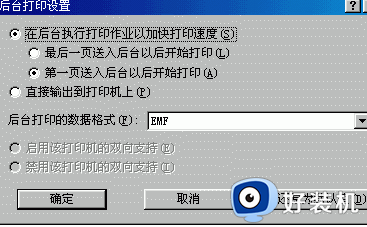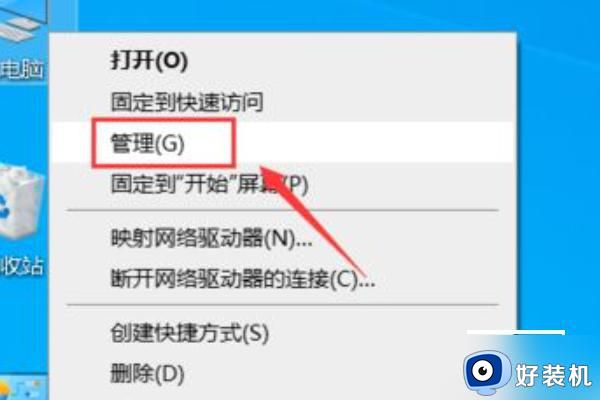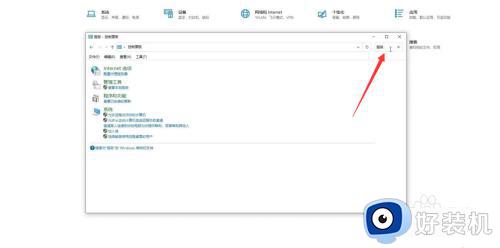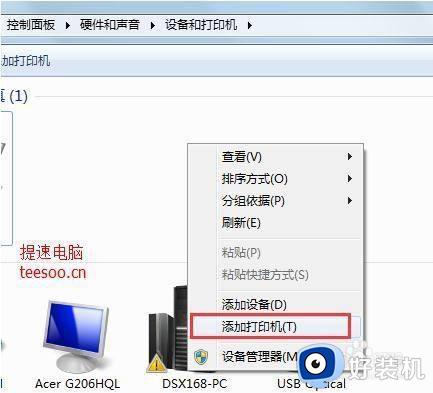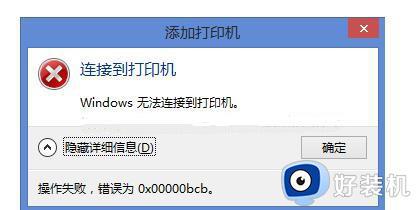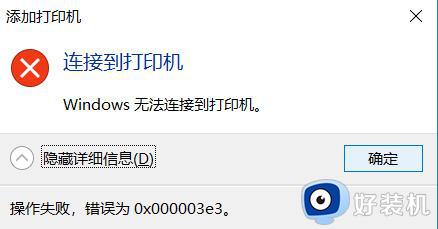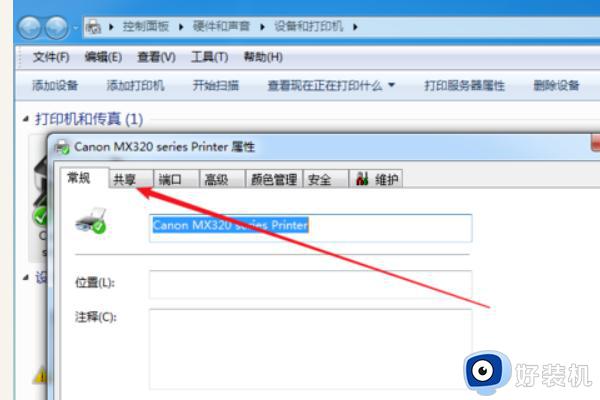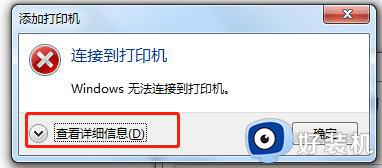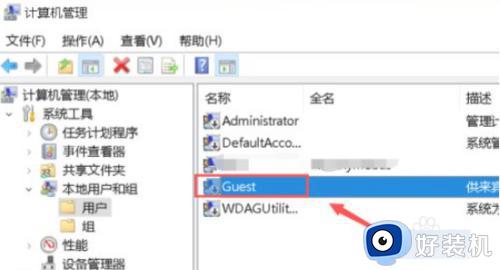windows无法连接到打印机打印处理器不存在解决方法
打印机作为用户日常办公和学习的重要设备之一,而且许多用户的windows电脑中都有连接带你及设备,然而近日有小伙伴却莫名遇到了windows电脑无法连接到打印机设备出现处理器不存在的提示,面对这种情况小编就来教大家windows无法连接到打印机打印处理器不存在解决方法。
具体方法如下:
1、检查Winprint.dll文件是否存在,点击进入c盘,路径C:/Windows/system32/spool/prtprocs/X64(32位系统在C:/Windows/system32/spool/prtprocs/win32x86目录中)。如果Winprint.dll文件丢失,可以从安装光盘中解压该文件到此目录,或者在同其它同版本操作系统的电脑上复制该文件。
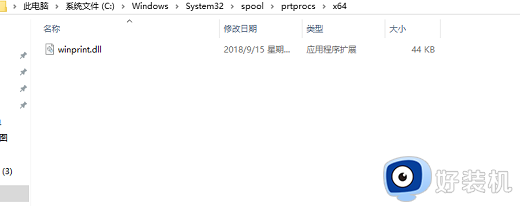
2、按Win+R打开运行,输入regedit点击确定进入注册表编辑器。在Windows注册表中找到以下项:HKEY_LOCAL_MACHINE/SYSTEM/CurrentControlSet/Control/Print /Environments/Windows NT x86/Print Processors/winprint。如果Winprint键不存在,单击鼠标右键新建项,命名为winprint。
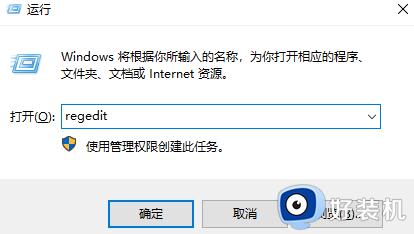
3、然后在winprint项下新建字符串,名字:driver 数值数据修改为:winprint.dll。
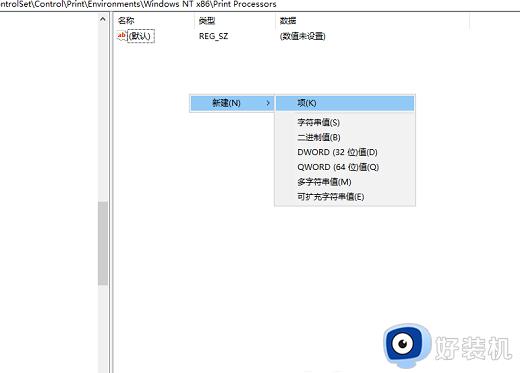
上述就是小编带来的windows无法连接到打印机打印处理器不存在解决方法了,有出现这种现象的小伙伴不妨根据小编的方法来解决吧,希望能够对大家有所帮助。